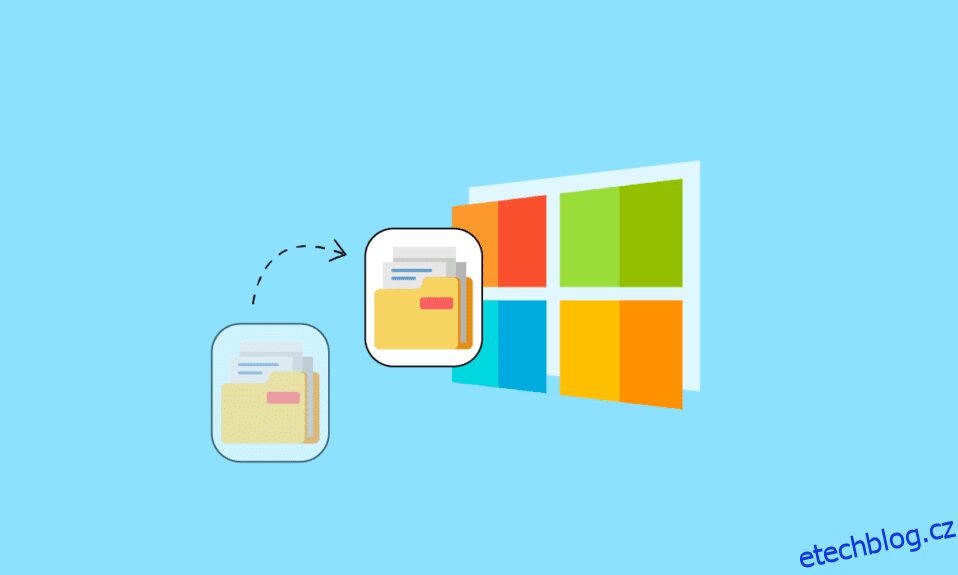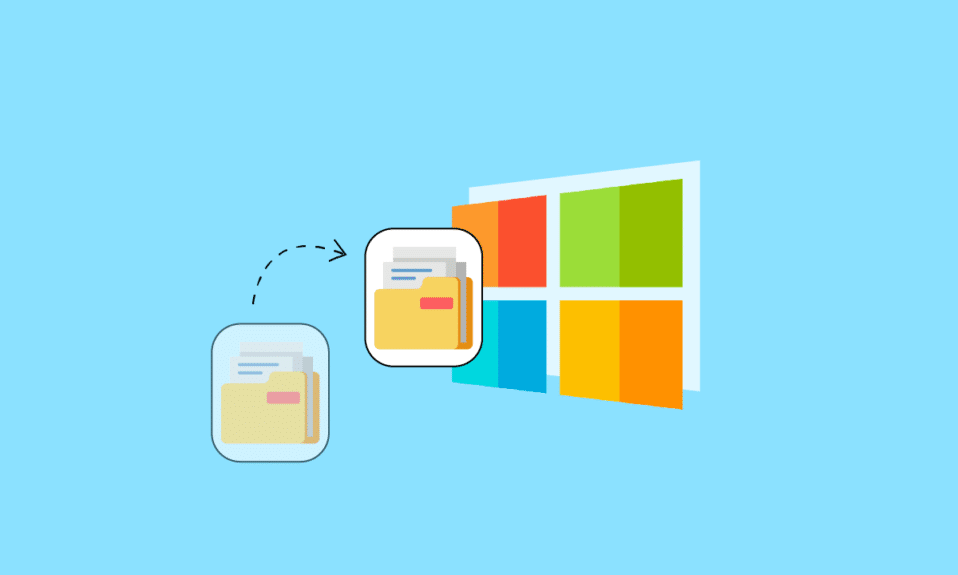
Při práci s Windows je poměrně neobvyklé, že musíte procházet mnoha adresáři a zachovat tuto cestu. Na druhou stranu, mít zástupce k souborům nebo adresářům, které jsou pohřbeny hluboko v Průzkumníku souborů, může být občas užitečné. Dnes vám ukážeme, jak zkopírovat úplnou cestu k souboru nebo složce ve Windows 10.
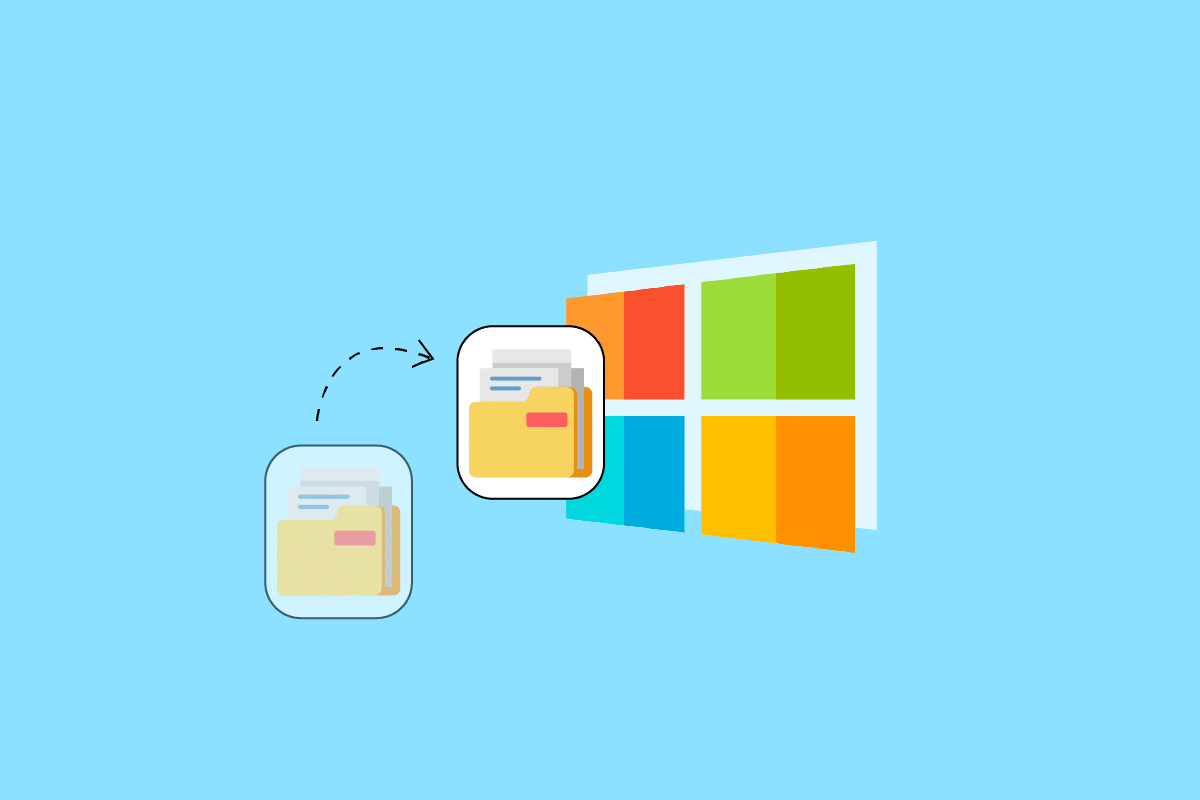
Jak zkopírovat úplnou cestu k souboru nebo složce v systému Windows 10
Ve Windows 10 je zkopírování celé cesty k souboru nebo složce do schránky docela užitečné. To vám umožní snadno vložit cestu do otevřeného nebo nahrávacího okna, aniž byste museli hledat soubor. Jakmile je cesta zkopírována, můžete ji vložit. Ve většině programů můžete vložit kliknutím pravým tlačítkem myši na soubor a výběrem možnosti Vložit nebo současným stisknutím kláves CTRL + V na klávesnici. V tomto článku vás naučíme, jak zkopírovat úplnou cestu k souboru nebo složce ve Windows 10.
Pokud vás zajímá, jak zkopírovat úplnou cestu k souboru nebo složce v systému Windows 10. V Průzkumníku souborů je jedním z nejjednodušších způsobů, jak to provést:
1. Otevřete Průzkumník souborů současným stisknutím kláves Windows + E.
2. Přejděte na kartu Domů.
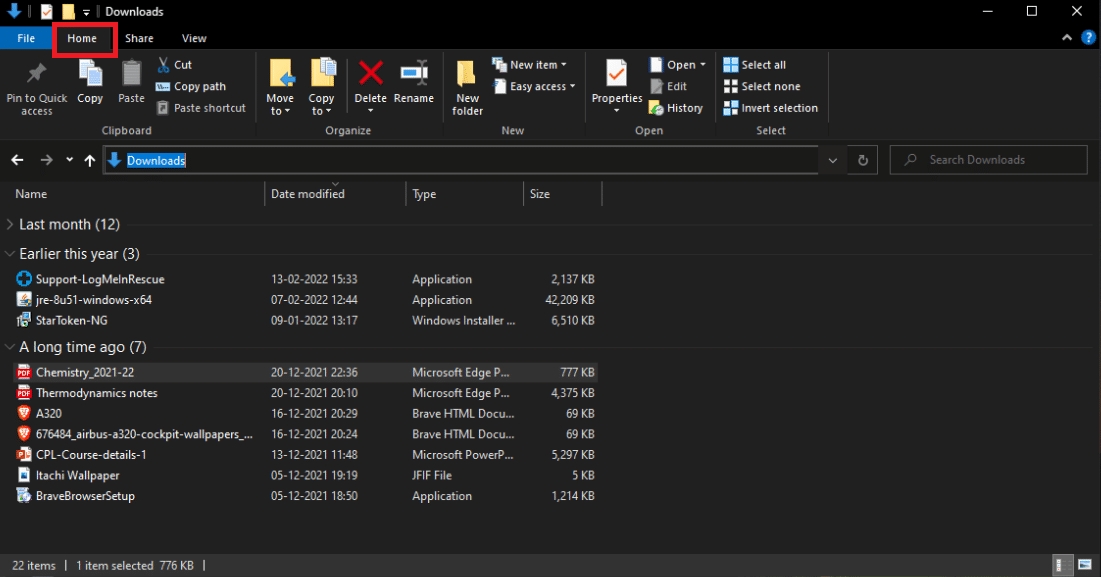
3. Klikněte na možnost Kopírovat cestu.
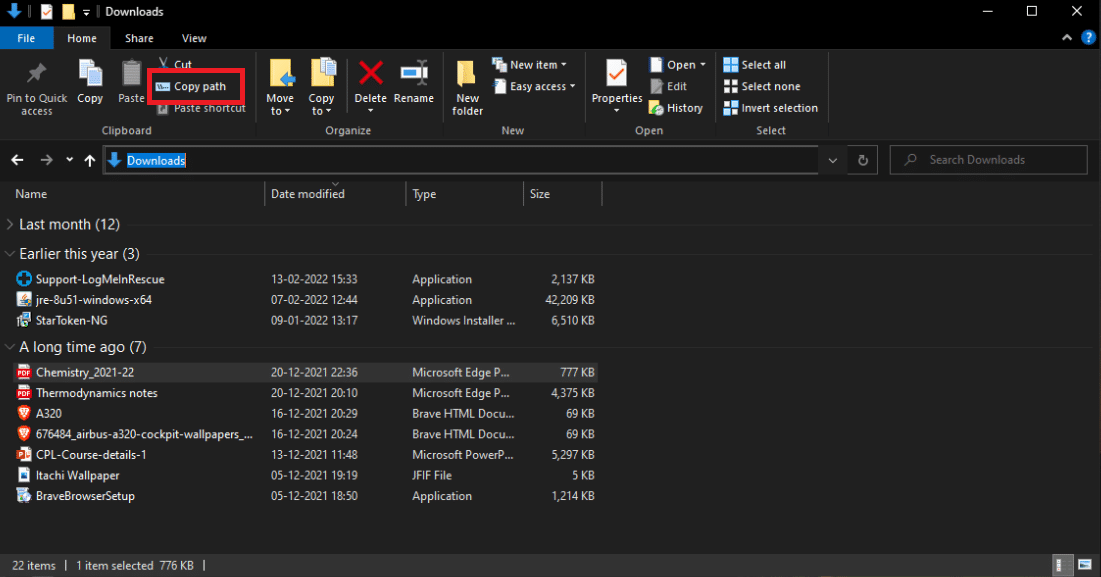
Metoda 2: Použijte klávesovou zkratku
Použití klávesových zkratek je jedním z nejjednodušších způsobů, jak replikovat cestu. Níže jsou uvedeny kroky ke zkopírování cesty a názvu souboru v systému Windows 10 pomocí klávesové zkratky.
1. Současným stisknutím kláves Windows + E spusťte Průzkumníka souborů.
2. Podržte klávesu Shift a současně stiskněte klávesu se šipkou vpravo.
3. Klepněte pravým tlačítkem myši na soubor a vyberte možnost Kopírovat.
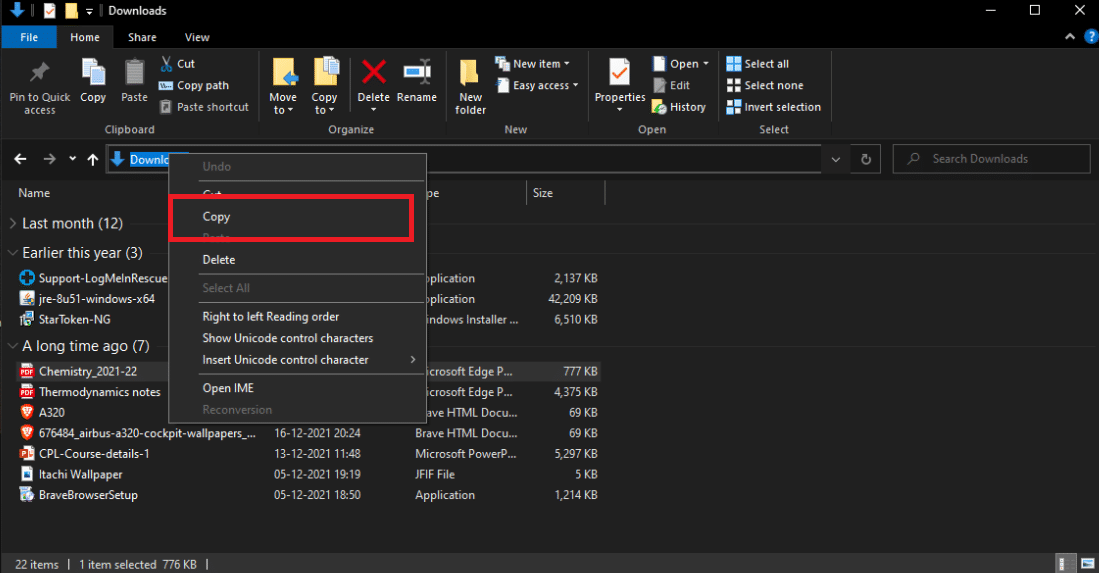
Případně můžete podle následujících kroků zkopírovat cestu a název souboru ve Windows 10:
1. Stiskněte současně klávesy ALT + D. Cesta se zobrazí zvýrazněná, jakmile je znázorněno na obrázku níže.
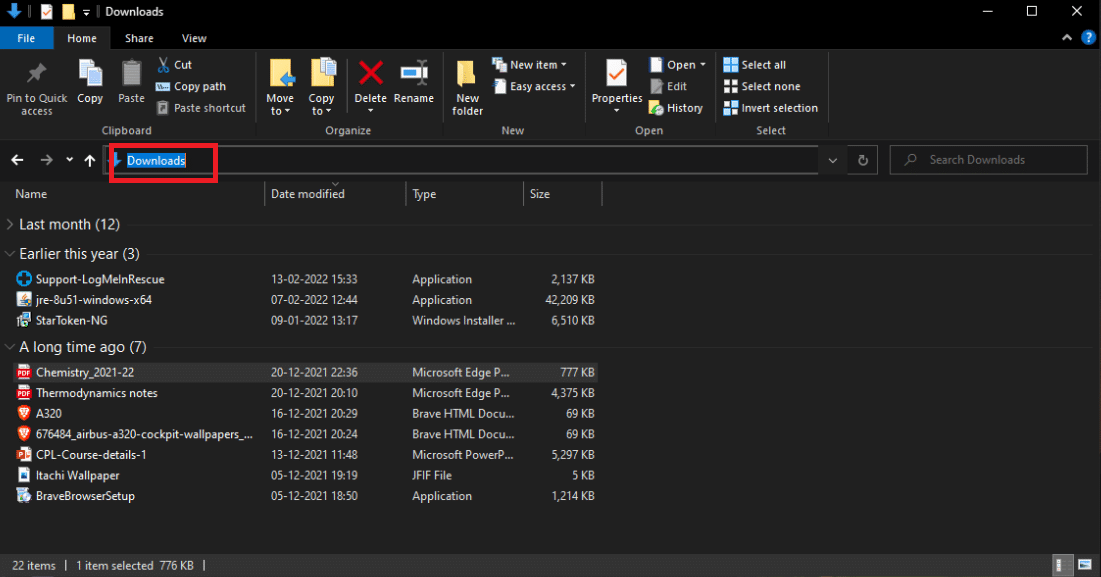
2. Zkopírujte vybraný text tak, že na něj kliknete pravým tlačítkem a vyberete možnost Kopírovat.
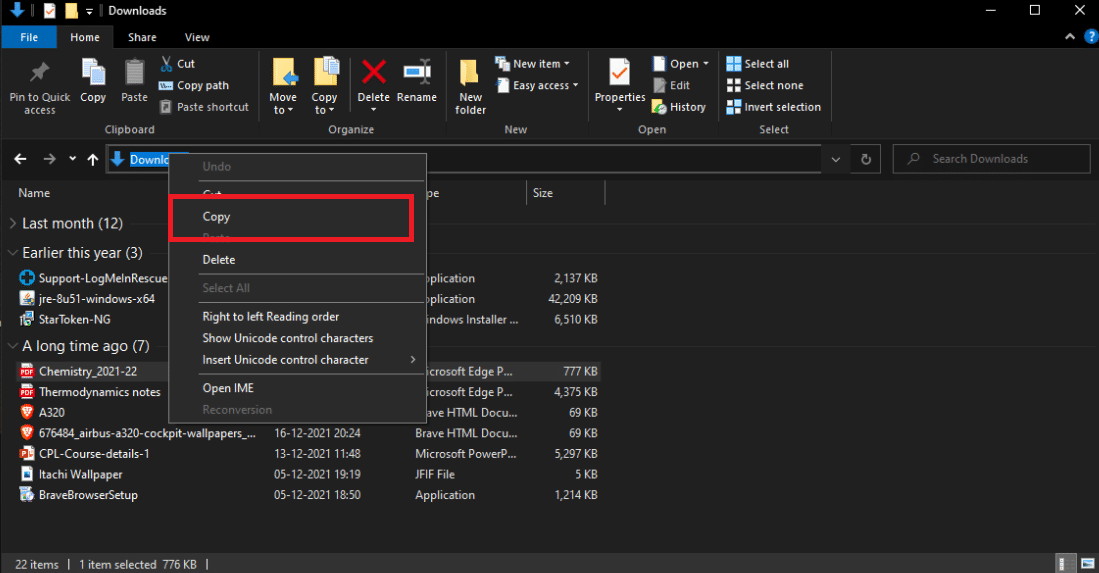
Úplná cesta k umístění souboru bude zkopírována do schránky Windows. Cestu lze poté vložit jinam, například do pole pro nahrávání souboru ve webovém prohlížeči.
Často kladené otázky (FAQ)
Q1. Co je to v počítači cesta k souboru?
Odpověď: Úplné umístění nebo název místa, kde se nachází počítač, soubor, zařízení nebo webová stránka, se nazývá aktuální cesta nebo název cesty.
Q2. Jaký je nejlepší způsob, jak najít cestu k souboru?
Odpověď: Chcete-li zobrazit úplnou cestu k jednomu souboru, klikněte na tlačítko Start, poté na Počítač, poté kliknutím otevřete požadované umístění souboru a poté klikněte pravým tlačítkem myši na soubor a podržte klávesu Shift. Tato možnost Kopírovat jako cestu vám umožňuje vložit úplnou cestu k souboru do dokumentu.
Q3. Co znamená pojem cesta ve Windows?
Odpověď: Signalizují, že cesta by měla být odeslána do systému s co nejmenšími změnami, což znamená, že nemůžete používat lomítka jako oddělovače cest, tečku jako aktuální adresář nebo dvojité tečky jako nadřazený adresář.
***
Doufáme, že pro vás byly tyto informace užitečné a že se vám podařilo vyřešit problém s kopírováním úplné cesty k souboru nebo složce v systému Windows 10. Dejte nám prosím vědět, která technika byla pro vás nejpřínosnější. Máte-li jakékoli dotazy nebo připomínky, použijte prosím níže uvedený formulář.